Mise à jour avril 2024: Arrêtez de recevoir des messages d'erreur et ralentissez votre système avec notre outil d'optimisation. Obtenez-le maintenant à ce lien
- Téléchargez et installez l'outil de réparation ici.
- Laissez-le analyser votre ordinateur.
- L'outil va alors répare ton ordinateur.
Le menu contextuel de WINKEY + X est un excellent moyen de lancer divers utilitaires tels que les options d'alimentation, Windows PowerShell, etc. Cependant, il est parfois difficile pour un utilisateur d'identifier l'utilitaire souhaité. Et cela fait partie du shell Windows 10 qui est en dehors de la portée de Fenêtres 10 de personnalisation. Mais il y a une chose simple à faire. Nous verrons comment renommer les options dans le menu WinX.
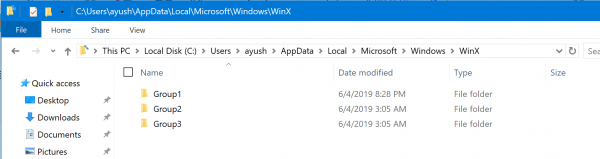
Dans le menu WinX, vous verrez tous les groupes et raccourcis qui se trouvent dans votre menu WinX. Si vous souhaitez en supprimer certains, continuez - après le redémarrage de votre ordinateur, ils seront supprimés du menu WinX. Cependant, même si vous êtes tenté de penser que tout ce que vous avez à faire pour ajouter de nouveaux raccourcis aux groupes est de les ajouter dans le dossier approprié, ne vous précipitez pas, car ce n'est pas le cas.
Pour empêcher les applications tierces d'accéder au menu WinX sous Windows 10 et Windows 8.1, Microsoft a rendu la tâche plus difficile. L'ajout de raccourcis au menu WinX n'est pas si facile. Lorsque vous essayez de coller un nouveau raccourci dans un groupe, il est copié, mais même après le redémarrage de Windows, rien ne se passe avec le menu WinX.
Voici comment renommer des éléments dans le menu Win + X sous Windows 10
Mise à jour d'avril 2024:
Vous pouvez désormais éviter les problèmes de PC en utilisant cet outil, comme vous protéger contre la perte de fichiers et les logiciels malveillants. De plus, c'est un excellent moyen d'optimiser votre ordinateur pour des performances maximales. Le programme corrige facilement les erreurs courantes qui peuvent survenir sur les systèmes Windows - pas besoin d'heures de dépannage lorsque vous avez la solution parfaite à portée de main :
- Étape 1: Télécharger PC Repair & Optimizer Tool (Windows 10, 8, 7, XP, Vista - Certifié Microsoft Gold).
- Étape 2: Cliquez sur “Start scan”Pour rechercher les problèmes de registre Windows pouvant être à l'origine de problèmes avec l'ordinateur.
- Étape 3: Cliquez sur “Tout réparer”Pour résoudre tous les problèmes.
- Ouvrez l'explorateur de fichiers (Win + E).
- Copiez et collez% LocalAppdata% \ Microsoft \ Windows \ WinX dans la barre d'adresse de l'explorateur de fichiers et appuyez sur Entrée.
- Ouvrez le dossier Group1 (en bas), Group2 (au centre) ou Group3 (en haut) du groupe de menus Win + X Quick Link dans lequel vous souhaitez renommer un raccourci.
- Cliquez avec le bouton droit de la souris ou maintenez la combinaison de touches (par exemple, l'explorateur de fichiers) que vous souhaitez renommer, puis cliquez sur Propriétés.
- Dans l'onglet Raccourci, entrez le nom souhaité pour ce raccourci dans le champ Commentaire, puis cliquez sur OK.
- Répétez les étapes 3 à 5 si vous souhaitez renommer d'autres raccourcis dans le menu Win + X.
- Lorsque vous avez terminé, redémarrez le processus Explorer ou déconnectez-vous et connectez-vous pour appliquer vos modifications dans le menu Lien rapide Win + X.
- Vous pouvez maintenant ouvrir votre menu Win + X Quick Link pour afficher vos raccourcis célèbres.
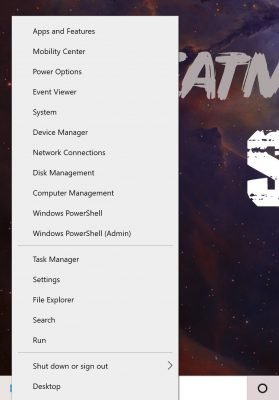
CONCLUSION
Les éléments de menu Win + X sont en fait tous des fichiers de raccourcis (.LNK), mais la personnalisation du menu Win + X n'est pas une tâche facile car Microsoft a délibérément rendu la personnalisation plus difficile pour empêcher les applications tierces d'en abuser et d'insérer leur propre raccourci. Tous les raccourcis sont spéciaux - ils sont acheminés via une fonction de hachage dans l'API Windows et le hachage est ensuite stocké dans ces raccourcis. Sa présence indique au menu Win + X que le raccourci est spécial et alors seulement il apparaît dans le menu, sinon il est ignoré.
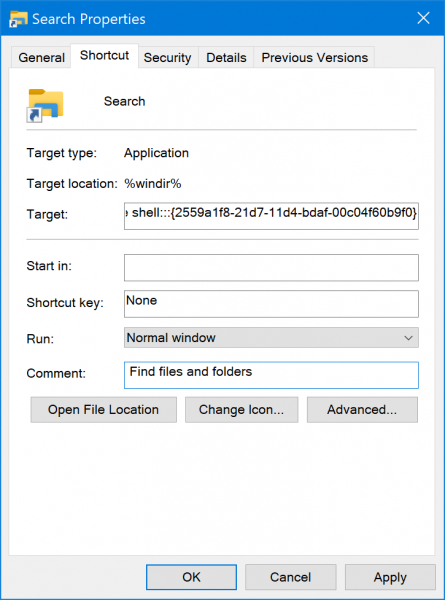
Toutefois, vous pouvez facilement modifier les raccourcis par défaut contenus dans le menu Win + X. La modification du champ de commentaire pour un raccourci ne rompt pas la somme de hachage et permet à l'explorateur de fichiers de le lire et de l'utiliser comme nom pour l'élément de menu Win + X. De cette façon, vous pouvez renommer n’importe quel raccourci dans le menu Win + X.
Win + X Menu Editor est un programme pratique pour les utilisateurs de Windows qui utilisent régulièrement le menu Windows X sur leurs appareils. Cela leur permet de supprimer les liens qu'ils n'utilisent pas, ce qui est une bonne chose car cela libère de l'espace, améliore la sélection des éléments restants et ajoute des liens vers des fonctions et des programmes manquants dans le menu standard et utilisés régulièrement.
https://superuser.com/questions/932892/renaming-a-start-menu-item-in-windows-10
Conseil d'expert Cet outil de réparation analyse les référentiels et remplace les fichiers corrompus ou manquants si aucune de ces méthodes n'a fonctionné. Cela fonctionne bien dans la plupart des cas où le problème est dû à la corruption du système. Cet outil optimisera également votre système pour maximiser les performances. Il peut être téléchargé par En cliquant ici

CCNA, développeur Web, dépanneur PC
Je suis un passionné d'informatique et un professionnel de l'informatique. J'ai des années d'expérience derrière moi dans la programmation informatique, le dépannage et la réparation de matériel. Je me spécialise dans le développement Web et la conception de bases de données. J'ai également une certification CCNA pour la conception et le dépannage de réseaux.

